- Pomen Kernel Security Check Failure je v tem, da ena ali več datotek ni uspelo preveriti združljivosti ali integritete in jo morate posodobiti ali zamenjati.
- Najpogostejši razlog za Koda za zaustavitev napake preverjanja varnosti jedra je zastareli gonilnik pri nadgradnji sistema Windows na novo različico.
- To napako lahko hitro odpravite z uporabo posebne programske opreme za popravilo, ki samodejno reši to težavo.
- Napako preverjanja napake jedra BSoD lahko popravite tudi s posodobitvijo gonilnikov s pomočjo posebnega orodja.

- Prenesite orodje za popravilo računalnika Restoro ki je priložen patentiranim tehnologijam (patent na voljo tukaj).
- Kliknite Zaženite optično branje najti težave s sistemom Windows, ki bi lahko povzročale težave z računalnikom.
- Kliknite Popravi vse za odpravljanje težav, ki vplivajo na varnost in delovanje vašega računalnika
- Restoro je prenesel 0 bralci ta mesec.
Če berete ta članek, to pomeni, da ste prejeli varnostno preverjanje jedra Modri zaslon smrti (BSoD) napaka.
Številni drugi uporabniki, ki so svoj operacijski sistem nadgradili naWindows 10 so doživeli to težavo. Neuspeh preverjanja varnosti jedra pri namestitvi sistema Windows 10 se zgodi pogosteje, kot si morda mislite.
Na vašo srečo boste z branjem spodnjih vrstic dobili namig, zakaj imate to težavo in kaj morate storiti, da popravite to jedro BSOD v sistemu Windows 10.
Modri zaslon Napaka preverjanja varnosti jedra Napaka v računalniku se lahko pojavi iz različnih razlogov, kot so težave s pomnilnikom, virusne okužbe, in več.
Vendar je najpogostejši razlog ta, da gonilniki, ki ste jih uporabljali za prejšnjo različico sistema Windows, niso združljivi z novo različico sistema Windows.
Posledično vam OS da Napaka preverjanja varnosti jedra sporočilo o napaki, ki mu sledi koda napake 0x000000139.
V tem članku bomo razložili, zakaj se ta težava pojavlja in kako jo lahko odpravite.
To vprašanje ima dve možnosti. Lahko vstopite v računalnik z operacijskim sistemom Windows 10 in občasno dobite napako Kernel Security Check Failure.
Druga možnost je, da se preprosto ne morete prijaviti v svoj operacijski sistem in naprava vam prikaže to sporočilo o napaki vsakič, ko ga vklopite.
Nadležna napaka pri preverjanju varnosti jedra se pogosto pojavi v naslednjih primerih:
-
Neuspešno preverjanje jedra po spanju
- Ta napaka se lahko pojavi po prebujanju računalnika iz stanja spanja.
-
Napaka preverjanja varnosti jedra po nadgradnji RAM-a
- Uporabniki poročajo, da se to sporočilo o napaki včasih pojavi, ko vstavijo novo RAM-kartico.
-
Napaka preverjanja varnosti jedra pri igranju iger
- Če je nekaj, kar igralci sovražijo, to postaja moteno pri igranju njihovih najljubših iger.
- Če ste igralec igre, ste verjetno že nekajkrat naleteli na to napako.
-
Napaka preverjanja varnosti jedra pri uporabi določenih aplikacij in programov
- Zdi se, da določene aplikacije in programi sprožijo varnostno napako jedra pogosteje kot drugi.
Kako popravim napake pri preverjanju varnosti jedra v sistemu Windows 10?
- Uporabite namensko orodje za popravilo drugih proizvajalcev
- Omogoči starejši meni za zagon
- Samodejno posodobite in popravite gonilnike
- Uporabite sistemsko preverjanje datotek in diagnostiko pomnilnika
- Preverite režo za pomnilnik
- Preverite trdi disk
- Posodobite svoj računalnik
- Optično preberite računalnik
- Preverite, ali je na disku napake
- Napaka preverjanja varnosti jedra po overclockingu
- Teči Sistem Obnovi
- Zaženite varen način
1. Uporabite namensko orodje za popravilo drugih proizvajalcev
Napake pri preverjanju napake jedra BSoD ni treba upoštevati, ker jo lahko povzroča veliko možnih težav, ki so zajete v tem priročniku.
Zaženite sistemsko skeniranje, da odkrijete morebitne napake

Prenesite Restoro
Orodje za popravilo računalnika

Kliknite Zaženite optično branje najti težave s sistemom Windows.

Kliknite Popravi vse odpraviti težave s patentiranimi tehnologijami.
Zaženite optično branje računalnika z orodjem za popravilo Restoro in poiščite napake, ki povzročajo varnostne težave in upočasnitve. Po končanem skeniranju bo postopek popravljanja poškodovane datoteke zamenjal s svežimi datotekami in komponentami sistema Windows.
Preden pa sistem začnete spreminjati z bolj zapleteno rešitvijo, poskusite z namensko rešitvijo, ki vam lahko pomaga samodejno rešiti to težavo.

Restoro poganja spletna baza podatkov, ki vsebuje najnovejše funkcionalne sistemske datoteke za računalnike z operacijskim sistemom Windows 10, kar vam omogoča enostavno zamenjavo vseh elementov, ki lahko povzročijo napako BSoD.
Ta programska oprema vam lahko pomaga tudi z ustvarjanjem obnovitvene točke pred začetkom popravil, kar vam omogoča enostavno obnovitev prejšnje različice sistema, če gre kaj narobe.
Napake v registru lahko popravite s pomočjo Restora:
- Prenesite in namestite Restoro.
- Zaženite aplikacijo.
- Počakajte, da programska oprema prepozna težave s stabilnostjo in morebitne poškodovane datoteke.
- Pritisnite Začnite popravilo.
- Znova zaženite računalnik, da začnejo veljati vse spremembe.
Takoj ko bo postopek popravljanja končan, bo vaš računalnik deloval brez težav in vam ne bo treba nikoli več skrbeti za napake BSoD ali počasne odzivne čase.
⇒ Poiščite Restoro
Izjava o omejitvi odgovornosti:Ta program je treba nadgraditi iz brezplačne različice za izvajanje nekaterih posebnih dejanj.
2. Omogoči starejši meni za zagon
- Znova zaženite računalnik in v pogon optičnega medija vstavite zagonski medij Windows 10. Če želite več informacij o ustvarjanju zagonskega medija s sistemom Windows 10, si oglejte Ta članek.
- Na prikazanem Namestitev sistema Windows kliknite Naslednji.
- Na naslednji strani kliknite Popravite računalnik.
- Na Izberite možnost zaslon, kliknite Odpravljanje težav.
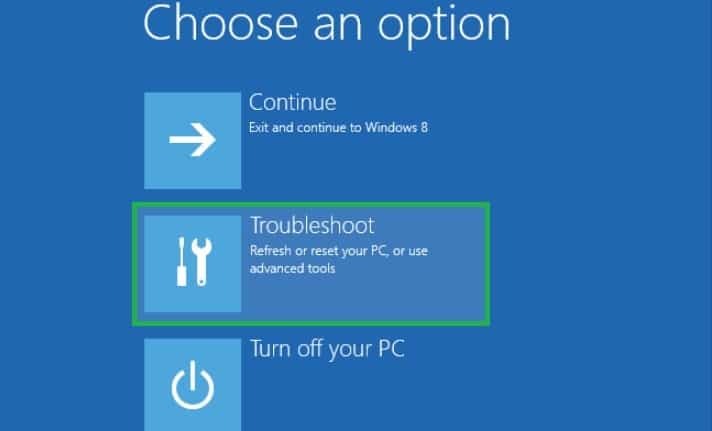
- Kliknite na Napredne možnosti.
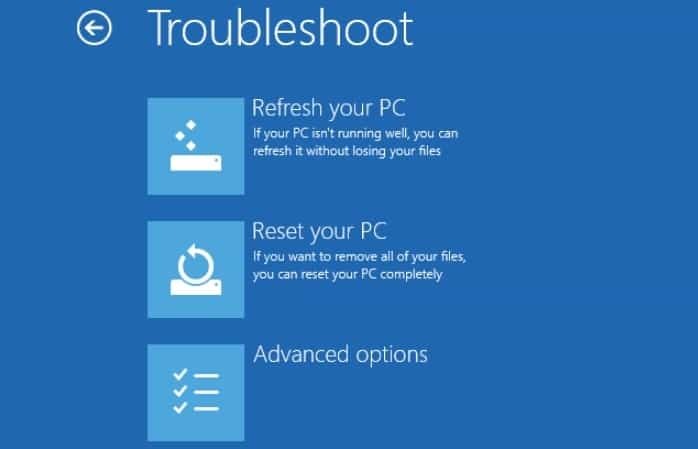
- Zdaj izberite Ukazni poziv.
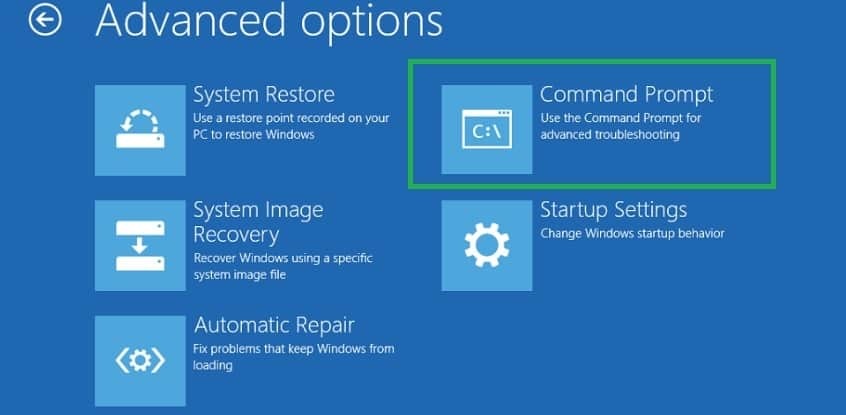
- V novo odprto okno ukaznega poziva vnesite C: in zadel Enter.
- Vnesite naslednji ukaz in pritisnite Enter, da omogočite starejši napredni zagonski meni:
BCDEDIT / SET {PRIROČNO} BOOTMENUPOLICY LEGACY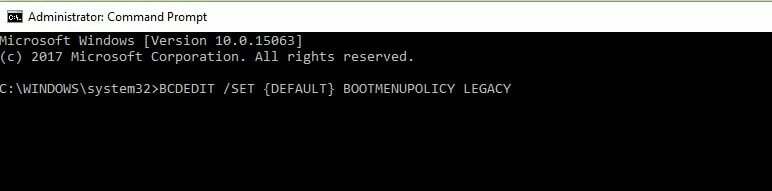
- Ko se ukaz uspešno izvede, vnesite EXIT, da zaprete Ukazni poziv okno.
- Pojdi nazaj na Izberite možnost zaslon, kliknite Nadaljujte in zaženite računalnik normalno.
Če ta metoda ni odpravila težave z napako preverjanja varnosti jedra modrega zaslona, uporabite spodnjo rešitev.
3. Samodejno posodobite in popravite gonilnike
Vse napake BSoD lahko povzročijo manjkajoči ali poškodovani gonilniki, zato je njihovo posodabljanje ali zamenjava lahko ključ do odprave napake Kernel Security Check Failure.
To lahko naredite ročno z uporabo Upravitelj naprav vendar bo to trajalo nekaj časa in ne bo zagotovilo popolnih rezultatov. Zato priporočamo uporabo posebne neodvisne rešitve.
⇒Pridobite DriverFix
4. Uporabite sistemsko preverjanje datotek in diagnostiko pomnilnika
- Če se Windows 10 ne zažene pravilno, pojdite na Nastavitve, izberite Napredni zagon odpreti Glejte napredne možnosti popravila meni.
- V novem oknu kliknite levi klik ali tapnite Odpravljanje težav.
- Pojdi do Napredne možnosti in kliknite ali tapnite Nastavitve zagona.

- Z levo miškino tipko kliknite Gumb za ponovni zagon na spodnji desni strani zaslona.
- Vaš operacijski sistem se mora zagnati z minimalnimi sistemskimi zahtevami.
- Ko se računalnik zažene, premaknite miško na zgornjo desno stran okna.
- Z levo tipko miške kliknite funkcijo Iskanje, ki se nahaja v meniju, in vnesite cmd.
- Kliknite na Zaženi kot skrbnik odpreti Ukazni poziv s polnimi privilegiji.
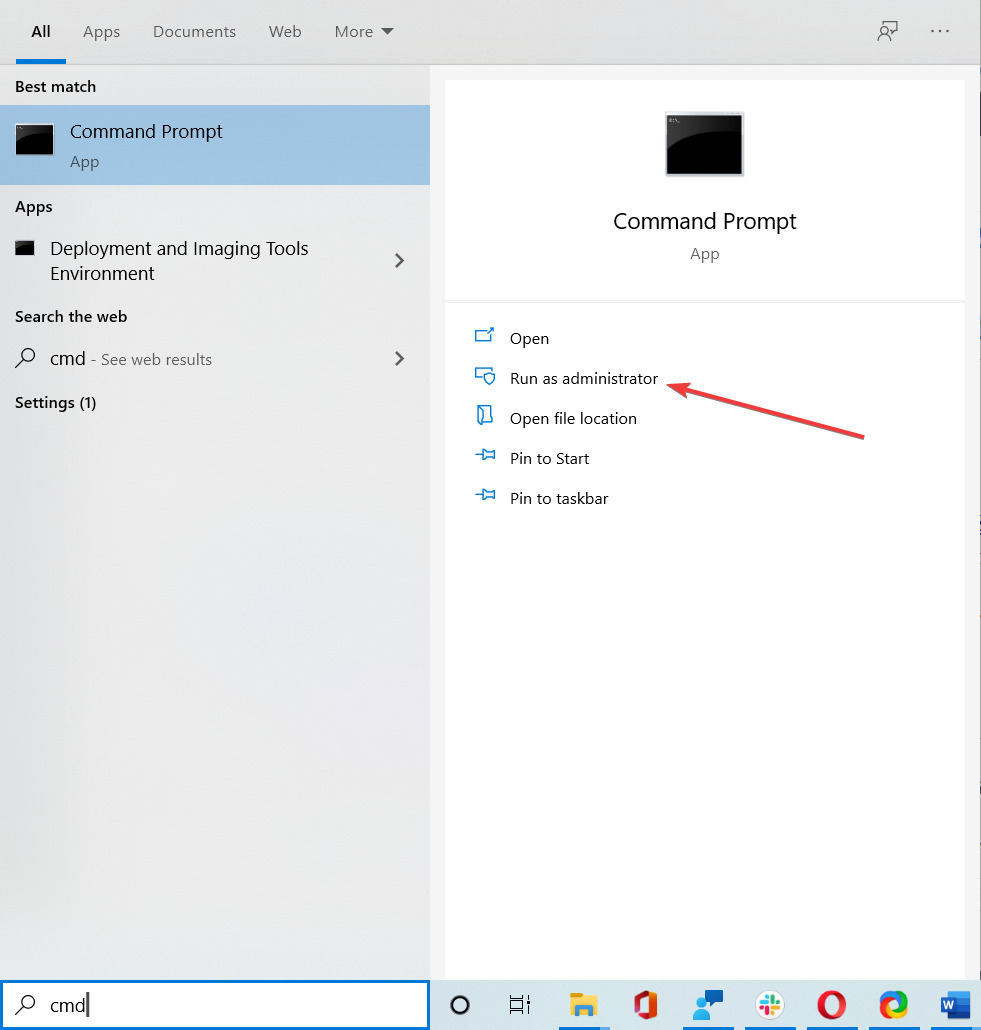
- Vnesite naslednji ukaz: sfc / scannow in zadel Enter.
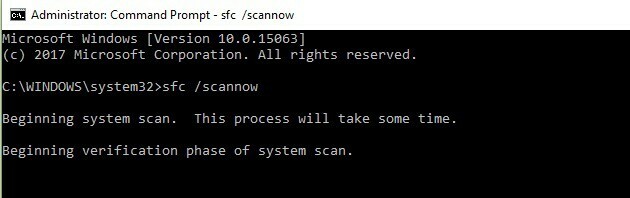
- Počakajte, da se postopek optičnega branja konča. Tip Izhod da zaprete okno ukaznega poziva in pritisnete Enter.
- Ponovno premaknite kazalec miške na zgornjo desno stran zaslona.
- Pojdite na funkcijo Iskanje.
- V iskalno polje vnesite spominin izberite Zaženi kot skrbnik Spodaj Diagnostika pomnilnika Windows.

- Izberite Znova zaženite zdaj in preverite, ali obstajajo težave
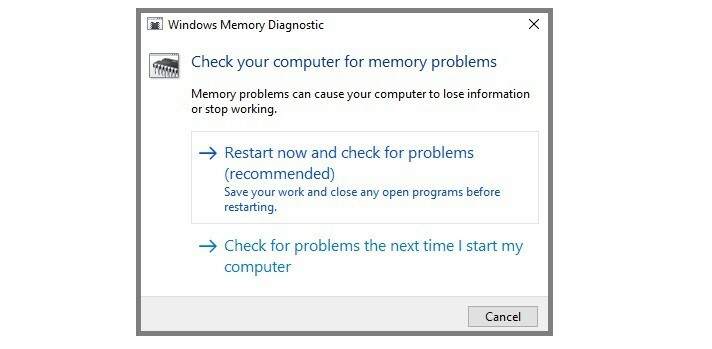
- Po ponovnem zagonu bo OS samodejno preveril vaš RAM in prikazal možne razloge, zakaj se prikaže napaka Blue Screen of Death.
- Običajno znova zaženite računalnik.
- Preverite, ali napaka BSOD pri preverjanju varnosti jedra še vedno obstaja.
Potrebujete več informacij o preverjevalniku sistemskih datotek? Oglejte si ta izčrpen vodnik!
5. Preverite režo za pomnilnik

Ne pozabite preveriti spominske reže, da se prepričate, da je pravilno nameščena v vtičnico in deluje pravilno.
Vedno je varno, če poskusite zamenjati režo za pomnilnik ali spremenite režo, v kateri je priključena na matično ploščo. Znova zaženite računalnik, da preverite, ali še vedno obstaja napaka Kernel Security Check Failure.
6. Preverite trdi disk

Prepričajte se, da trdi disk pravilno deluje. Natančneje, poskrbite, da bo pravilno priključen na vašo napravo. Če imate rezervni trdi disk, ga poskusite spremeniti, da preverite, ali se pravilno zažene.
Če se vaš operacijski sistem zažene in vam le občasno prikaže to napako v jedru sistema Windows, nadaljujte s spodnjimi koraki.
Opomba urednika: Ta članek nadaljuje na naslednji strani z več rešitvami za odpravljanje napak BSOD pri preverjanju varnosti jedra. Če želite prebrati več o napakah modrega zaslona smrti, oglejte si našo zbirko vodnikov.
 Še vedno imate težave?Popravite jih s tem orodjem:
Še vedno imate težave?Popravite jih s tem orodjem:
- Prenesite to orodje za popravilo računalnika ocenjeno z odlično na TrustPilot.com (prenos se začne na tej strani).
- Kliknite Zaženite optično branje najti težave s sistemom Windows, ki bi lahko povzročale težave z računalnikom.
- Kliknite Popravi vse odpraviti težave s patentiranimi tehnologijami (Ekskluzivni popust za naše bralce).
Restoro je prenesel 0 bralci ta mesec.
Pogosto zastavljena vprašanja
Kernel Security Check Failure ni virus sam po sebi, gre za sporočilo o napaki, ki ga Windows 10 prikaže na zaslonu, ko so nekatere podatkovne datoteke poškodovane. Glavni vzrok za poškodbe podatkov so res lahko okužbe z zlonamerno programsko opremo in virusi, nezdružljive nastavitve, težave s pomnilnikom, napačne spremembe registra in drugo.
Neuspešno preverjanje jedra po spanju - do te napake lahko pride po prebujanju računalnika iz stanja spanja.
Napaka preverjanja varnosti jedra po nadgradnji RAM-a - uporabniki poročajo, da se to sporočilo o napaki včasih pojavi, ko vstavijo novo RAM-kartico.
Napake pri odpovedi jedra kažejo, da določena sistemska datoteka ni uspela preveriti združljivosti ali integritete. Najhitrejši način za odpravljanje napak kernerla je posodobitev operacijskega sistema in namestitev najnovejših gonilnikov.


![POPRAVEK: Napake Pshed.dll Windows 10 BSOD [Enostaven vodnik]](/f/f0e0ebf96975e8025e727f24e56c8941.webp?width=300&height=460)